iPhoneとAndroidでポップアップブロッカーを無効にする方法
ポップアップブロッカーは、不要な広告や有害なポップアップによる妨害を防ぎ、ブラウジング環境を向上させるための重要なツールです。
ただし、これらのブロッカーによって、銀行ポータル、教育プラットフォーム、ストリーミングサービスなど、正当な目的でポップアップを使用する特定のWebサイトの機能までブロックされてしまう場合があります。
iPhoneまたはAndroidでポップアップブロッカーを無効にする方法を学ぶことは、Webサイトの全ての情報にアクセスし、必要なポップアップがブロックされてしまわないようにするために役立ちます。
iPhoneでポップアップブロッカーを無効にする3つの方法
1Safariでポップアップブロッカーを無効にする
SafariはすべてのiOSデバイスにプリインストールされているブラウザで、ポップアップブロッカーを管理するための簡単な機能を提供しています。ポップアップブロッカーを無効にする方法は次のとおりです。
- ステップ 1: iPhoneの設定に移動します。
- ステップ 2: Safariをタップし、ブラウザ設定を開きます。
- ステップ 3: Safari設定メニューで、一般セクションの下にある[ポップアップブロック]を探します。
- ステップ 4: スイッチをオフにして無効にします。無効にすると、トグルは灰色で表示されます。
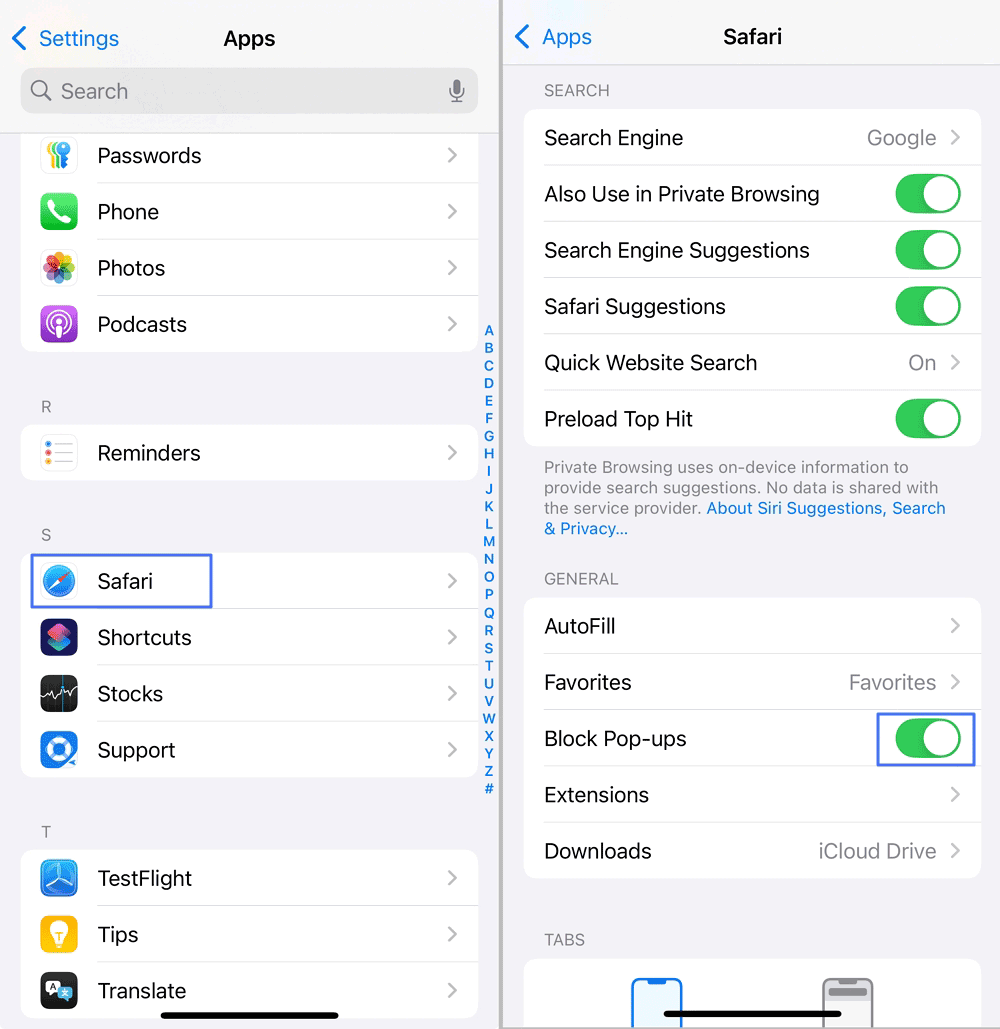
この設定を無効にすると、Safariはポップアップをブロックしなくなり、本来のWebサイト通りに表示されるようになります。
2Google Chromeでポップアップブロッカーを無効にする
Google Chromeは、iPhoneで使用されているもう1つの一般的なブラウザです。Chromeでポップアップブロッカーを無効にするには、次の手順に従います。
- ステップ 1: iPhoneでChromeアプリを開きます。
- ステップ 2: 画面の右下にある3点マークを選択してメニューを開きます。メニューを左にスワイプし、[設定]をクリックします。

- ステップ 3: [設定]内で、通常はリストの一番下までスクロールすると見つかる[コンテンツ設定]に移動します。[ポップアップをブロック]をタップし、スイッチをタップして機能を無効にします。オフにするとスイッチが灰色に変わります。

これらの変更により、ChromeはWebサイトからのポップアップを許可します。
3Safariのポップアップブロッカーを無効にする
iPhoneでポップアップブロッカーを使用している場合は、ポップアップだけでなく、特定のサイトのコンテンツを適切に表示できるようにするためにもこの機能を無効にする必要がある場合があります。これは、Safariまたはデバイスの設定から直接管理することができます。
AdGuardの手順を例にご説明します。
Safariアドレスバーから
これらの手順により、特定のサイトに対してのみポップアップブロッカーが無効になります。
- ステップ 1: Safariで、ポップアップブロッカーを無効にするサイトに移動します。
- ステップ 2: メニューから盾マークのアイコンを探してタップします。

- ステップ 3: メニューが表示されるので、AdGuardを選択し、保護をオフにして、その特定のサイトのポップアップブロッカーを無効にします。

特定のサイトの場合
これらの手順で、特定のサイトのポップアップブロッカーを無効にすることもできます。
- ステップ 1: Safariでポップアップブロッカーを無効にしたいWebサイトに移動します。
- ステップ 2: アドレスバーの左側にある[aA]アイコンを押します。次に、Webサイト設定をタップします。

- ステップ3: [コンテンツブロッカー]を見つけて、その特定のサイトでオフに切り替えます。

設定から
これらの手順により、Safariのすべてのサイトでポップアップブロッカーが無効になります。
- Step 1: 設定を開きます。
- Step 2: 下にスクロールしてSafariを見つけます。コンテンツブロッカーというセクションを見つけてタップします。

- Step 3: インストールされているコンテンツブロッカーまたは広告ブロッカーのリストが表示されます。無効にするものをオフに切り替えます。

Androidでポップアップブロッカーを無効にする4つの方法
1 Google Chromeでポップアップブロッカーを無効にする
Google ChromeはAndroidで最も広く使用されているブラウザの1つであり、ポップアップブロッカーを無効にする手順は非常に簡単です。手順は次のとおりです。
- ステップ 1: AndroidでChromeアプリを開きます。
- ステップ 2: 右上の3点アイコンをタップしてメニューにアクセスし、設定を選択します。

- ステップ 3: 設定で、サイト設定をタップします。次に、ポップアップとリダイレクトを探してタップします。ポップアップブロッカーをオフに切り替えます。無効にすると、青から灰色に変わります。

この変更により、ChromeからアクセスするすべてのWebサイトでポップアップが表示されるようになります。
2Samsung Internetでポップアップブロッカーを無効にする
Samsung独自のブラウザを使用している場合は、手順が少し異なります。必要な手順は次のとおりです。
- ステップ 1: Samsung Internetを開きます。
- ステップ 2: 画面の右下にあるメニューアイコン(3本線)をタップしてメニューを開きます。下にスクロールして設定を選択します。

- ステップ 3: プライバシーダッシュボードに移動します。下にスクロールすると、[ポップアップをブロック]機能があります。これをオフに切り替えます。

この設定を無効にすると、Samsung Internetブラウザの使用中にWebサイトでポップアップの表示が許可されます。
3他のブラウザでポップアップブロッカーを無効にする(該当する場合):
ポップアップブロッカーを無効にする正確な手順はブラウザによって異なりますが、一般的には同様のパターンに従います:
- ステップ 1: Androidデバイスのデフォルトブラウザに移動します。
- ステップ 2: ブラウザの[設定]メニューにアクセスします。通常、3点マークまたは3本線で表示されます。
- ステップ 3: プライバシー、セキュリティ、またはサイト設定を探します。
- ステップ 4: これらの設定内に、[ポップアップ]をオンまたはオフに切り替えるオプションがあります。
設定レイアウトが異なる場合は、特定のブラウザで同様のメニューを確認してください。
4ポップアップブロッカー
Chromeアプリ内でポップアップブロッカーを使用している場合、特定のサイトのコンテンツにアクセスするには、この機能を無効にすることが必要です。それぞれのブロッカーごとに手順は異なりますが、一般的な手順をご説明します。
- ステップ 1: Chromeを開き、広告がブロックされているサイトに移動します。
- ステップ 2: アドレスバーのWebサイトのURLの横にあるアイコンまたは情報ボタンをタップします。
- ステップ 3: ポップアップブロッカー機能またはポップアップに関連する設定を見つけます。直接リストされている場合もあれば、サイト設定の下にリストされている場合もあります。
- ステップ 4: 必要に応じて、特定のサイトまたは全てのサイトでポップアップブロッカーをオフに切り替えます。
この調整により、ポップアップブロッカーがChromeのサイトコンテンツに影響しなくなり、フルアクセスが可能になります。
特定のWebサイトでのみ広告を許可することは可能か
ChromeとSafariは、WindowsやMacのように設定から直接特定のサイトのポップアップを許可する組み込み機能を提供していません。プロンプトが表示されたら、ウェブサイト自体で設定を行う必要があります。
ただし、サードパーティのポップアップブロッカーを使用している場合は、特定のサイトのポップアップのみを許可することができます。
さいごに
今回は、iPhoneとAndroidの両方でポップアップブロッカーを調整する方法についてご説明しました。Safariをご利用の方でもChromeをご利用の方でも、必要な設定はすべて簡単に行うことができます。信頼できるウェブサイトのポップアップを許可することで、そのウェブサイトが提供する重要な情報を見逃すことがなくなります。
ブラウジングを安全かつスムーズに行うために、これらの設定を注意深く切り替えるよう心がけてください。それでは、快適なブラウジングをお楽しみください。


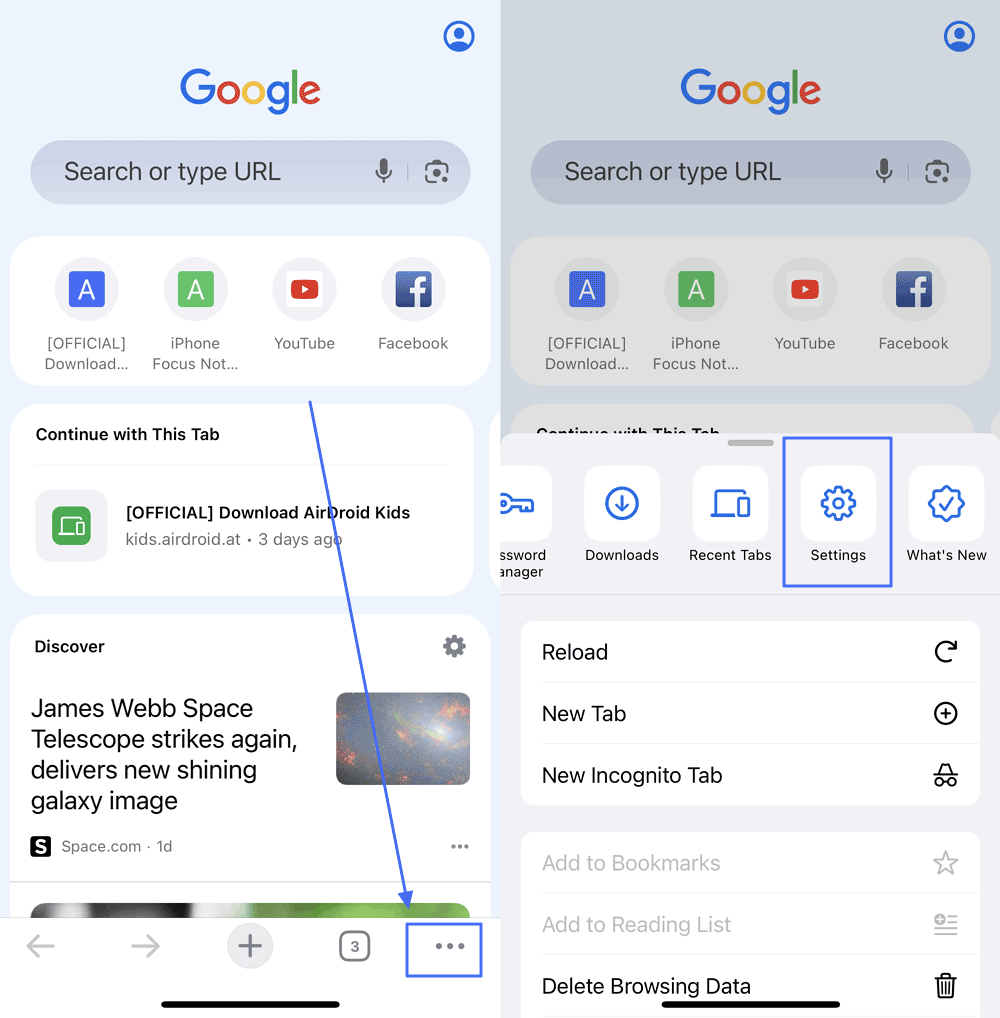
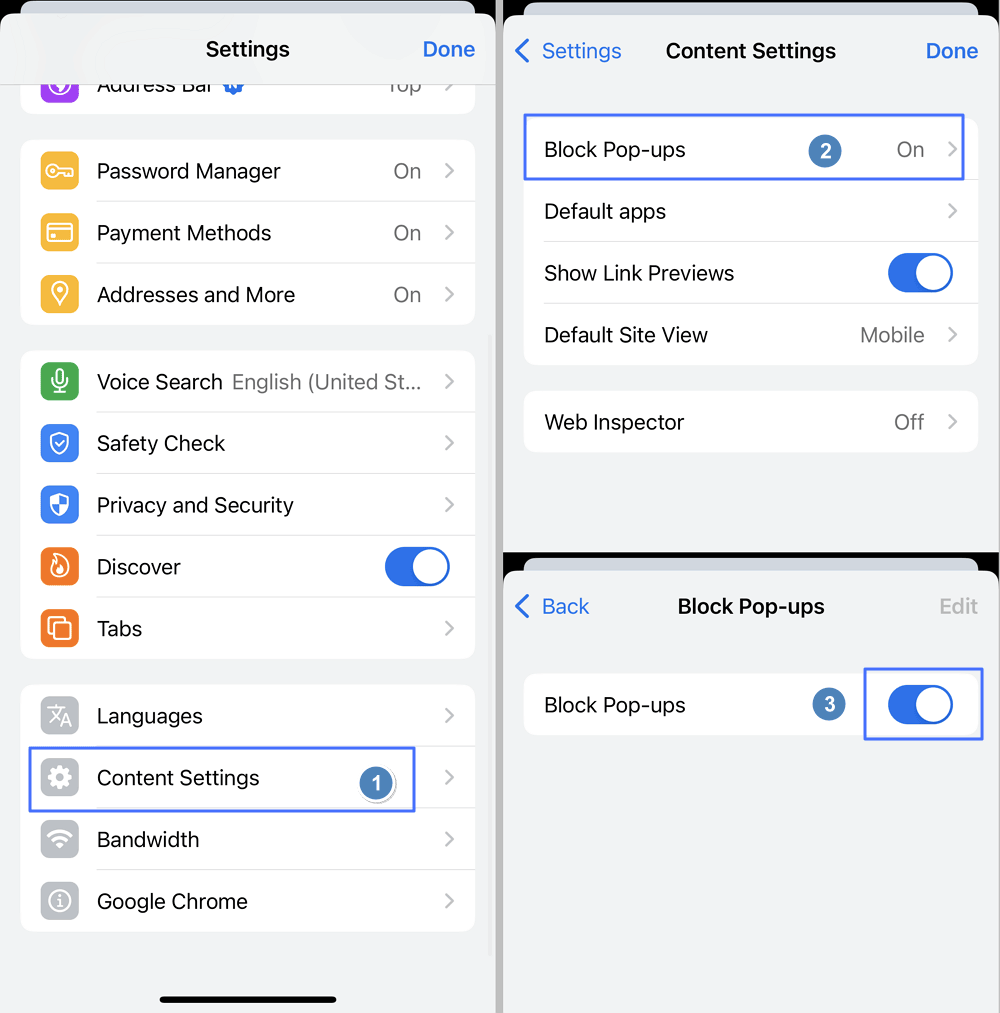
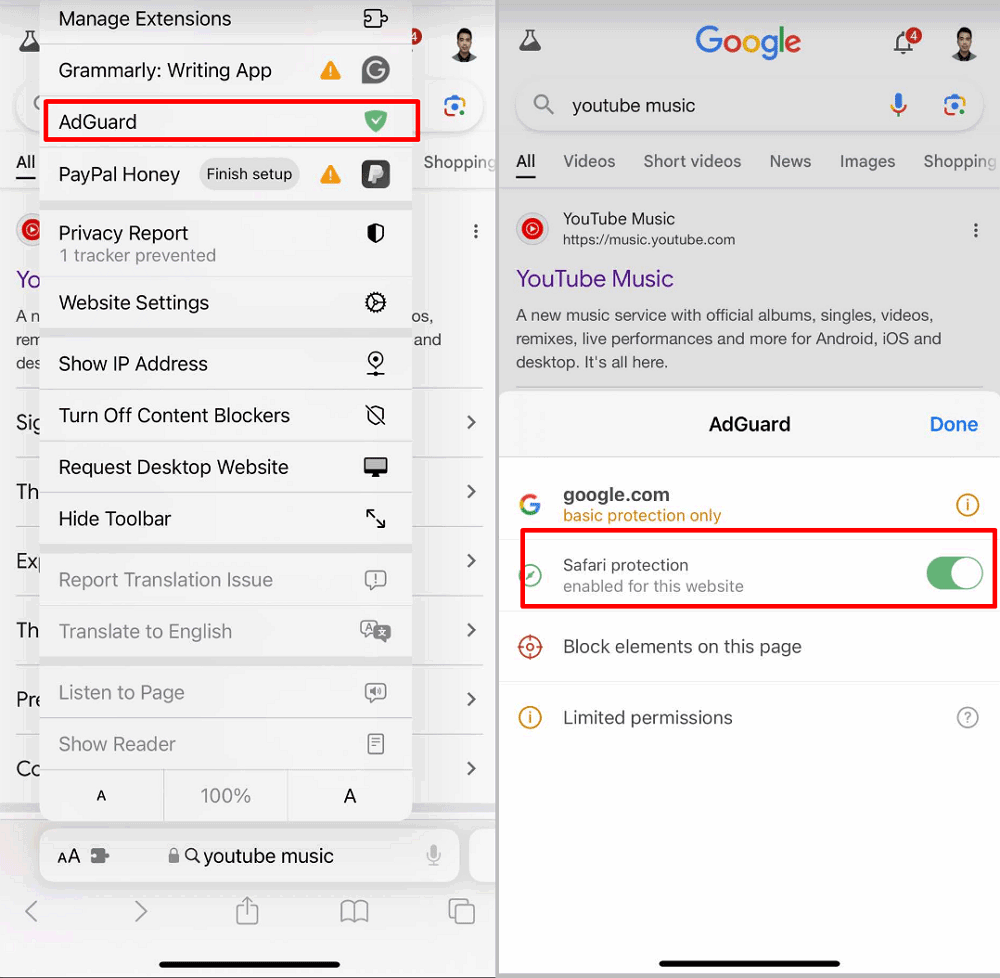
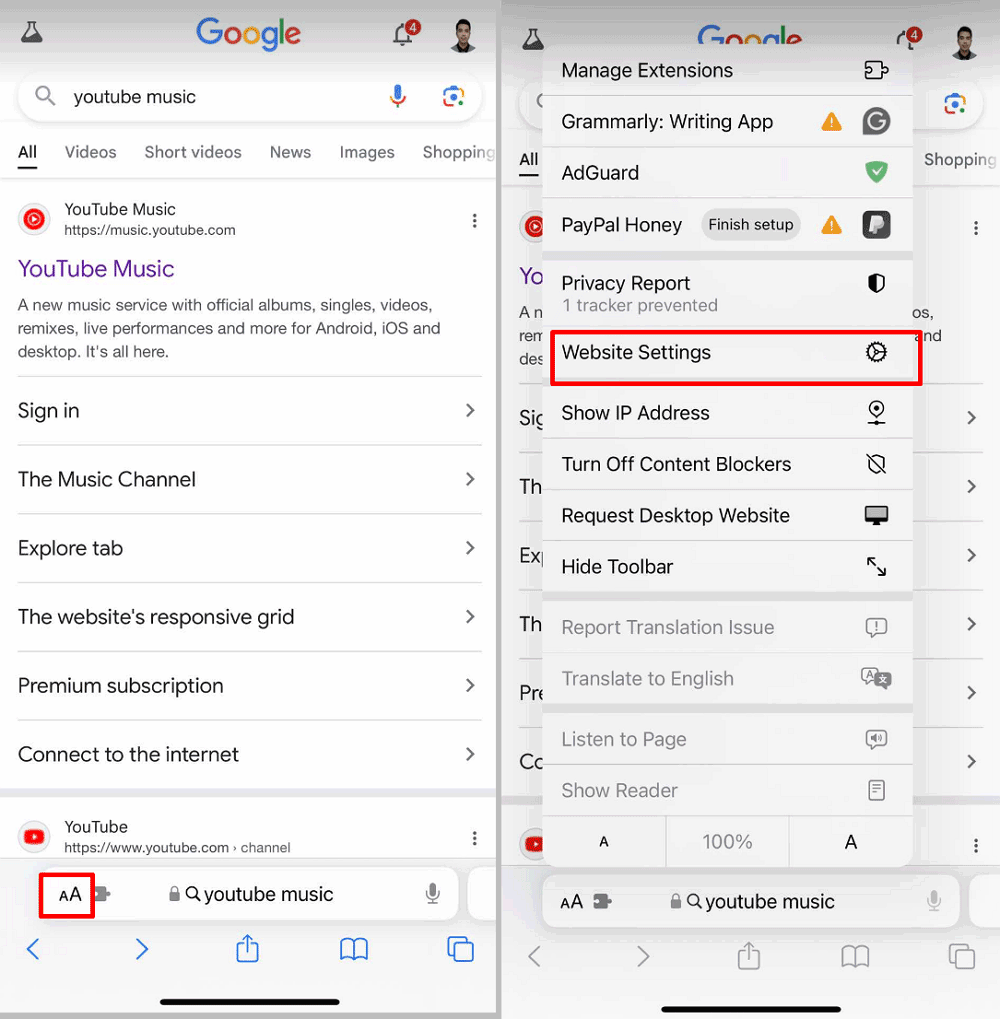
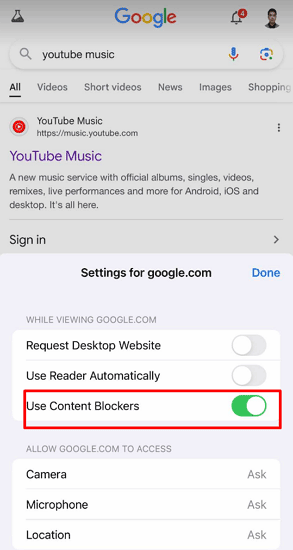
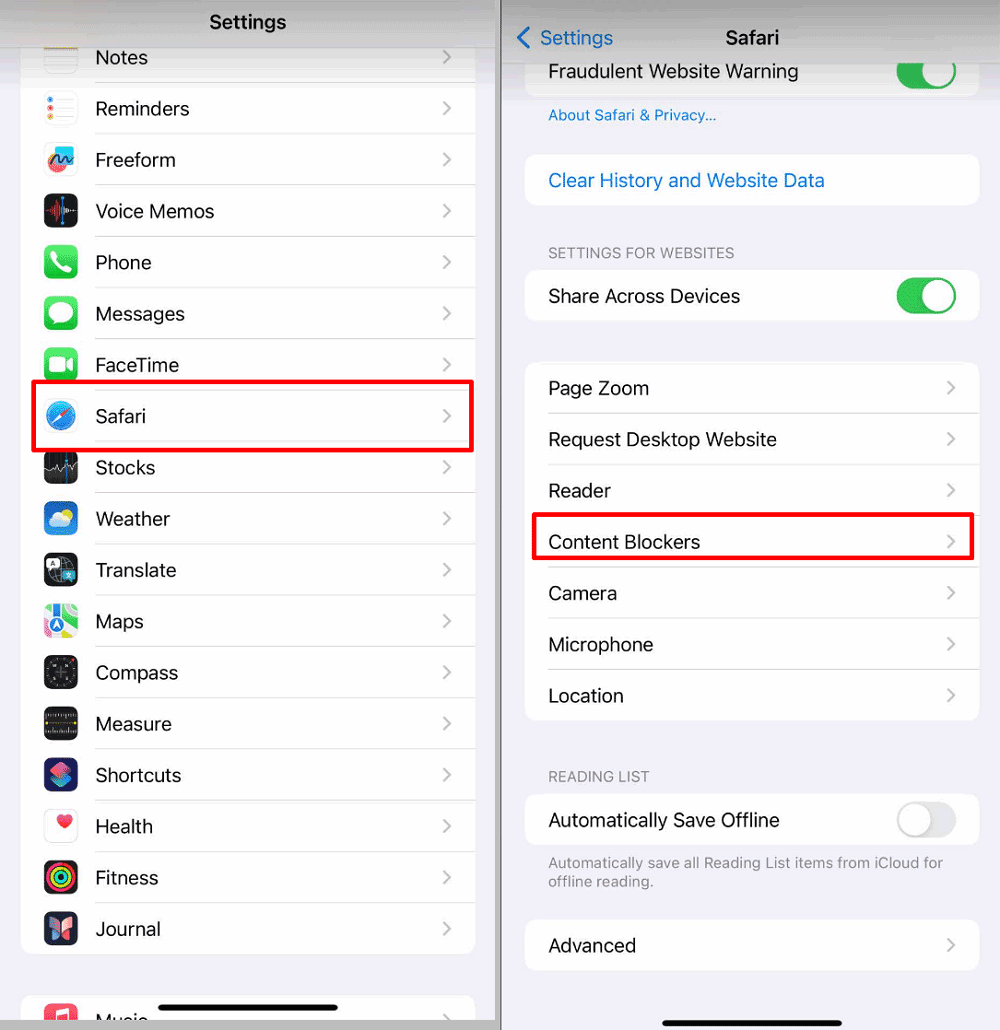
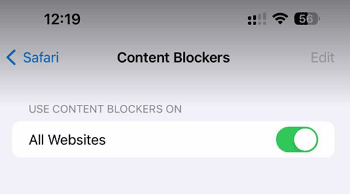
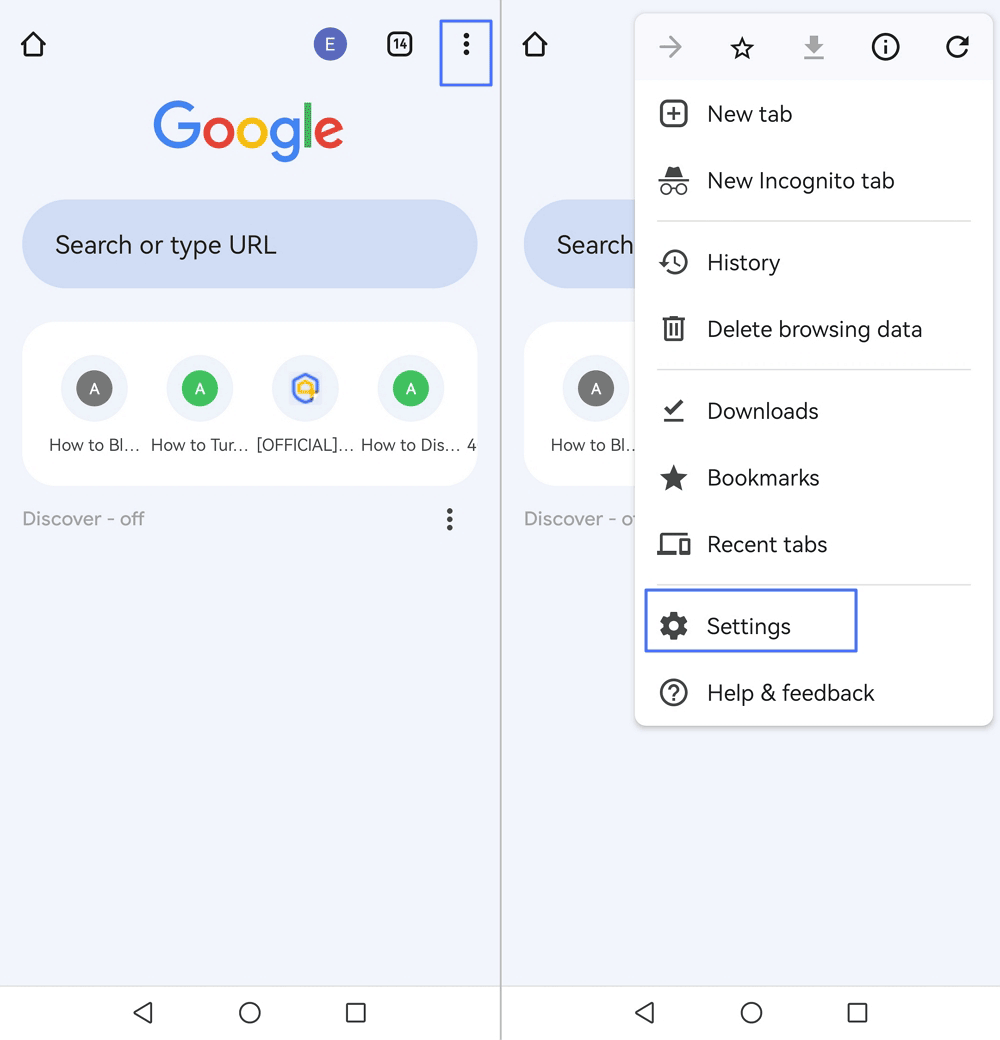
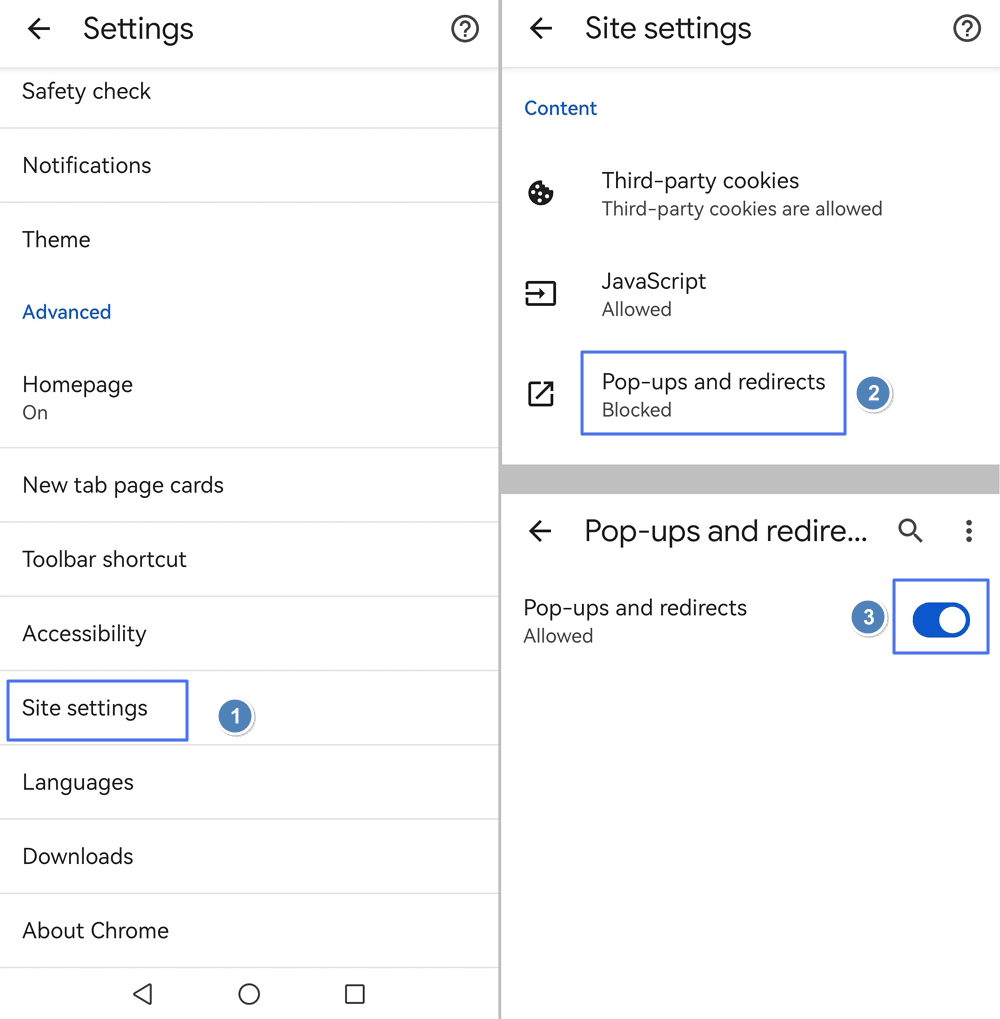
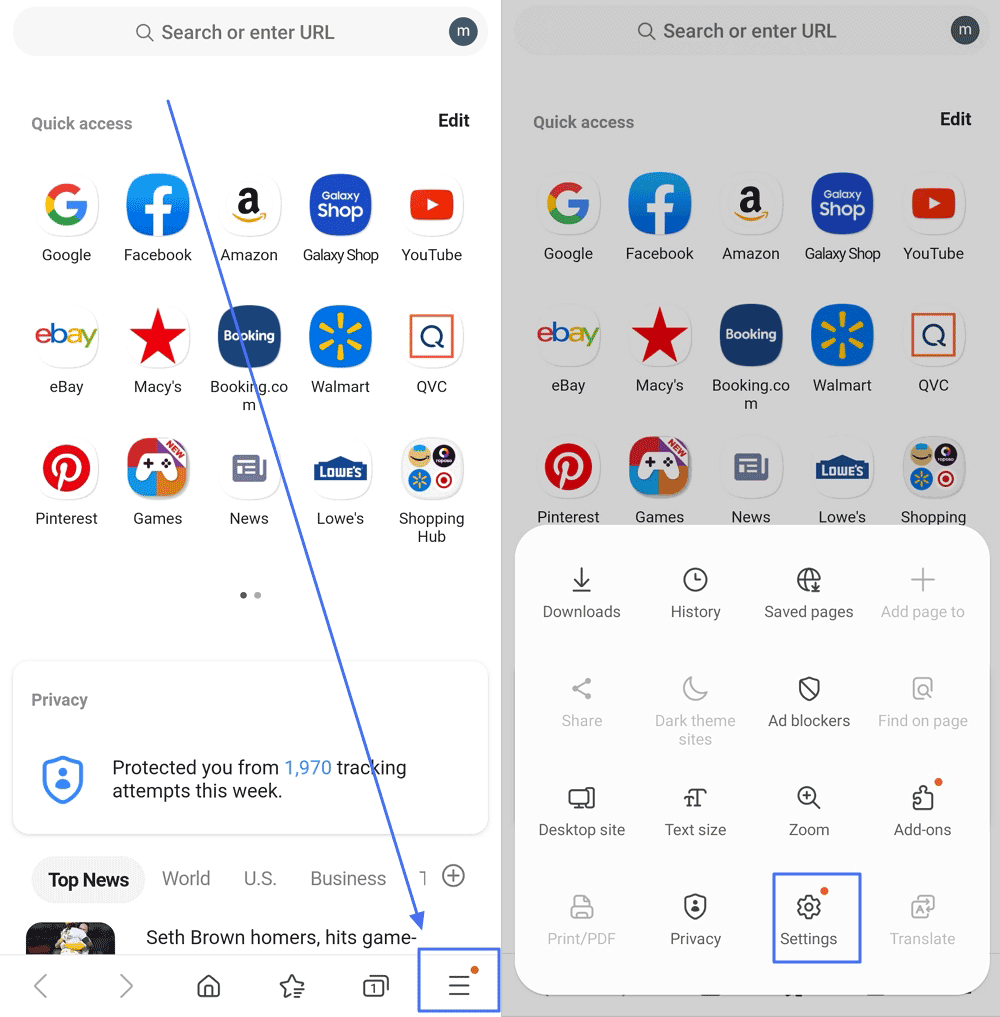
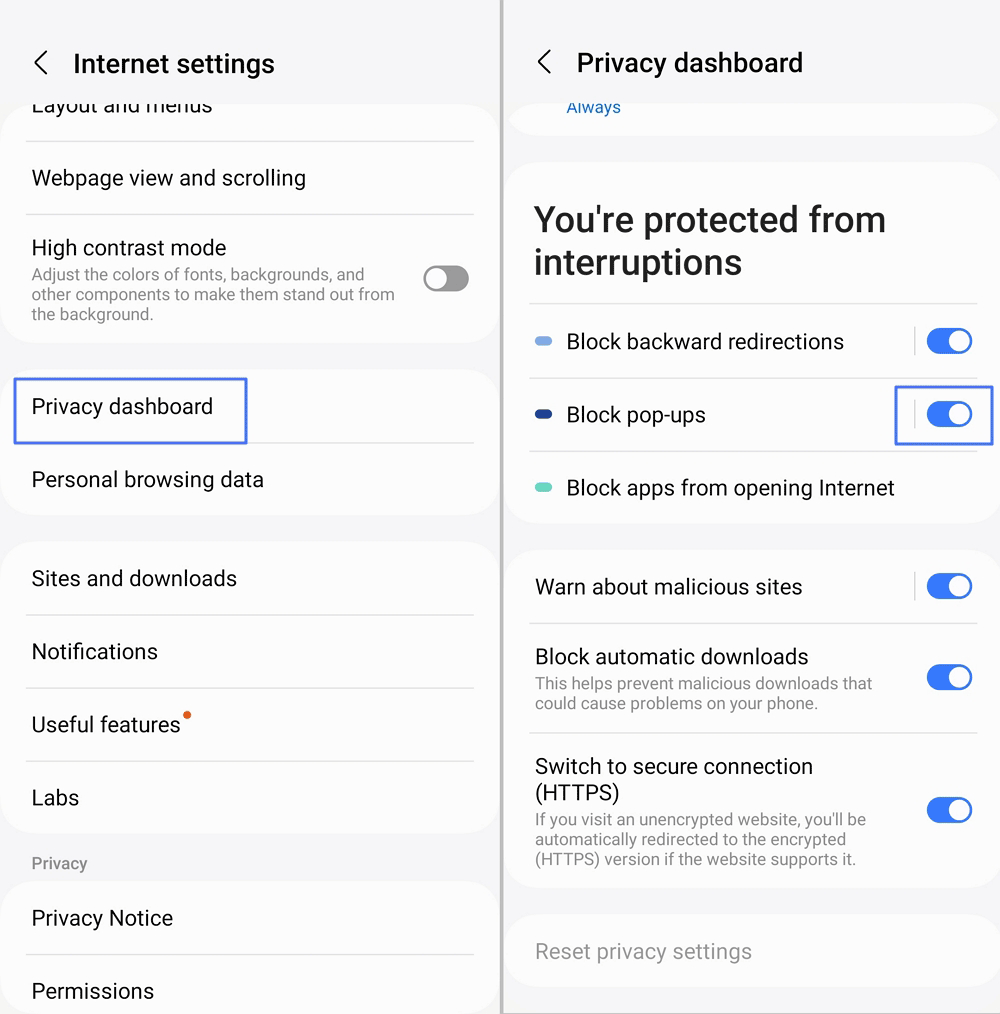






返信を残してください。